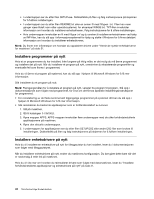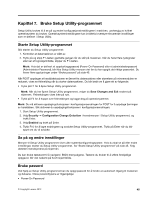Lenovo ThinkCentre Edge 72z (Norwegian) User Guide - Page 57
Velge en oppstartingsenhet, Velge en midlertidig oppstartingsenhet
 |
View all Lenovo ThinkCentre Edge 72z manuals
Add to My Manuals
Save this manual to your list of manuals |
Page 57 highlights
USB Setup SATA Controller Velg dette alternativet hvis du skal aktivere eller deaktivere en USB-kontakt. Hvis du deaktiverer en USB-kontakt, er det ikke mulig å bruke enheten som er koblet til USB-kontakten. Når denne funksjonen er satt til Disabled, blir alle enheter som er koblet til SATA-kontaktene (for eksempel harddisker eller den optiske stasjonen) deaktivert og kan ikke velges. Slik aktiverer eller deaktiverer du en enhet: 1. Start Setup Utility-programmet. Se "Starte Setup Utility-programmet" på side 45. 2. På menyen i Setup Utility-programmet velger du Devices. 3. Følg en av disse fremgangsmåtene, avhengig av hvilken enhet du skal aktivere eller deaktivere: • Velg USB Setup hvis du skal aktivere eller deaktivere en USB-enhet. • Velg ATA Drive Setup hvis du skal aktivere eller deaktivere en intern eller ekstern SATA-enhet. 4. Velg ønskede innstillinger og trykk på Enter. 5. Trykk F10 for å lagre endringene og avslutte Setup Utility-programmet. Se "Avslutte Setup Utility-programmet" på side 47. Velge en oppstartingsenhet Hvis maskinen ikke starter fra en oppstartingsenhet, for eksempel fra en plate eller harddiskstasjon som forventet, gjør du et av følgende for å velge oppstartingsenheten du vil bruke: Velge en midlertidig oppstartingsenhet Følg denne prosedyren for å velge en midlertidig oppstartingsenhet. Merk: Ikke alle plater og harddiskstasjoner er oppstartbare. 1. Slå av datamaskinen. 2. Trykk på og slipp F12-tasten gjentatte ganger når du slår på maskinen. Når Startup Device Menu blir vist, slipper du F12-tasten. 3. Velg ønsket oppstartsenhet og trykk på Enter. Maskinen starter opp fra enheten du valgte. Merk: Ved å velge en oppstartingsenhet i vinduet Startup Device Menu, endrer du ikke oppstartingssekvensen permanent. Velge eller endre oppstartingssekvens for enhet Slik viser eller endrer du den konfigurerte sekvensen for oppstartingsenheten permanent: 1. Start Setup Utility-programmet. Se "Starte Setup Utility-programmet" på side 45. 2. På menyen i Setup Utility-programmet velger du Startup. 3. Velg enhet for hovedoppstartingssekvensen (Primary Startup Sequence), den automatiske oppstartingssekvensen (Automatic Startup Sequence) og feiloppstartingssekvensen (Error Startup Sequence). Les informasjonen som blir vist til høyre på skjermbildet. 4. Trykk F10 for å lagre endringene og avslutte Setup Utility-programmet. Se "Avslutte Setup Utility-programmet" på side 47. Avslutte Setup Utility-programmet Når du er ferdig med å se på eller endre innstillinger, trykker du på Esc for å gå tilbake til hovedmenyen i Setup Utility-programmet. Det er mulig at du må trykke på Esc flere ganger. Gjør et av følgende: Kapittel 7. Bruke Setup Utility-programmet 47